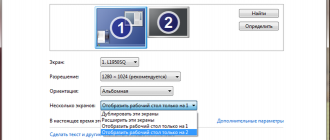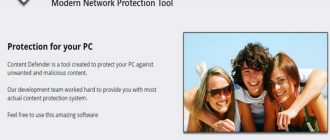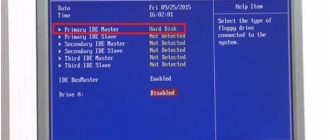Содержание
- 1 Недостаточно места на телефоне: причины и решение
- 2 Что делать при нехватке памяти в телефоне
- 2.1 Нехватка оперативной памяти
- 2.2 Удаление неиспользуемых приложений
- 2.3 Перемещение приложений на карту памяти
- 2.4 Использование альтернативного софта
- 2.5 Сброс фото и видео на ПК
- 2.6 Используем облачные хранилища
- 2.7 Покупка нового смартфона
- 2.8 Проблема WhatsApp
- 2.9 Как почистить телефон от мусорных файлов
- 3 Что делать, если появилось сообщение «Недостаточно места в памяти устройства»
Недостаточно места на телефоне: причины и решение

Нередко пользователи, несмотря на мощь своих смартфонов, сталкиваются с тем, что при скачивании желаемого приложения получают ошибку вида: «На вашем телефоненедостаточно места в памяти».
Естественно, такое сообщение никого не обрадует, а особенно тех, у кого еще предостаточно памяти, но телефон упорно отказывается это принять. Подобная проблема, как правило, появляется в процессе использования устройства, некоторым «везет» получить ошибку в первые дни работы с ним.
Что ж, давайте разбираться, почему недостаточно места на телефоне и что в этом случае делать.
Недостаточно места в памяти телефона: причины
Часто пользователи при появлении на экране смартфона сообщения о нехватке памяти начинают винить во всем систему, даже не проверив, а действительно ли есть свободное место.
Отсюда вытекает первая причина нехватки памяти – вы ее всю израсходовали.
Благо проверить, сколько мегабайт или гигабайт осталось свободно, очень просто:
- зайдите в «Настройки» вашего устройства (ищите шестеренку в меню приложений или шторке уведомлений);
- находим пункт «Память»;
- открыв его, видим, сколько памяти у нас всего, сколько свободно, под какие задачи используется);
Здесь же можно посмотреть, сколько памяти доступно на microSD, если она установлена. В большинстве случаев установка по умолчанию производиться во внутреннюю память телефона.
Нередко пользователи получают сообщение, что, мол, памяти недостаточно на телефоне, но при этом ее хватает, по крайней мере, на пару приложений. Как правило, происходит это при желании что-либо установить из Play Market, магазина приложений для Android-устройств. Он славится своей нестабильной работой и обилием ошибок, поэтому подобные проблемы рано или поздно доберутся до каждого почитателя «зеленого робота». Однако система эта уже изучена ни одним пользователем, а практически каждая ошибка выявлена.
Итак, причина №2 – ошибки в сервисах Google.
Это две самых распространенных причины, из-за которых появляется ошибка о нехватке памяти. Теперь перейдем непосредственно к решению проблемы.
Освобождаем место. Инструкция
В большинстве случаев решает проблему банальное удаление ненужных приложений, старых песен и фото. Далеко не у каждого пользователя смартфон располагает такими объемами накопителя, при которых можно и забыть, что там установлено. Поэтому, если вы активно устанавливаете новинки игр, регулярно удаляйте те, которые уже не нужны.
Сделать это очень просто:
- идем в «Настройки»;
- находим пункт «Приложения»;
- выбираем то, которое уже не нужно;
- нажимаем кнопку «Удалить».
Как видите все очень просто, поэтому драгоценные мегабайты вы сможете освободить за считанные минуты.
Переносим приложения на карту памяти
Еще одним легким способом освободить место внутреннего хранилища телефона является перенос установленных приложений и игр на карту памяти (microSD).
Обратите внимание, что по умолчанию вы сумеете переместить далеко не каждое приложение. Кроме того, стандартными средствами не получится перенести предустановленные программы. Чтобы получить больше возможностей придется получить ROOT-права (права суперпользователя). Некоторые устройства и вовсе не располагают подобной функцией.
Перенести приложения очень просто:
- открываем меню настроек;
- переходим к установленным приложениям;
- выбираем нужное;
- ищем кнопку «Перейдите к SD-карта» или «Переместить»;
- появится окошко с предупреждением, в котором нам необходимо подтвердить перенос, нажав «ОК.
Если вдруг потребуется перенести приложение обратно во внутреннюю память, то проделываем то же самое.
Удаляем файлы и мусор
У подавляющего большинства пользователей место на телефоне занимают файлы, которые уже давно не нужны или различный мусор, который остается после удаления приложений. Чтобы избавиться от всего этого, придется обратиться к сторонним приложениям, так как стандартных средств для очистки недостаточно.
Сегодня разработано немало программ для очистки памяти смартфонов, одной из которых является Clean Master. Это бесплатная, простая утилита, которая зарекомендовала себя с лучшей стороны, поэтому мы рекомендуем именно ее.
Установить Clean Master можно из магазина приложений. Установив, запустите его и проделайте несколько простых шагов:
- на основном экране встречаем диаграмму, которая отражает в процентах свободное место, а также иконки доступных возможностей;
- для начала переходим к пункту «Мусор» (значок корзины);
- утилита начнет поиск временных, ненужных, а также файлов, которые находятся в памяти телефона продолжительное время;
- процесс поиска займет какое-то время, ждите;
- в результате приложение представит нам список файлов, которые могут быть удалены без вреда для системы;
- если не очень хочется разбираться, то просто жмем «Очистить»;
- если вы не против удалить что-нибудь еще, то пролистывайте список, устанавливая галочки напротив ненужных файлов.
Итак, мусор очищен. Если вам все еще недостаточно памяти телефона или решили, что пора провести генеральную уборку, освободив больше места, то можно удалить старые фото. Для этого воспользуемся файловым менеджером.
Большинство современных смартфонов имеет встроенный менеджер – ищите на одном из рабочих столов. Если же вы владелец старой модели смартфона, то придется скачивать стороннее приложение. Сторонние утилиты мы рекомендуем даже, если файловый менеджер есть – они значительно функциональнее. Подобных программ масса, но наш совет – ES Проводник.
ES Проводник можно скачать из Play Market, где к сегодняшнему дню он собрал миллионы загрузок и тысячи положительных отзывов. Итак:
- запускаем утилиту;
- на главном экране присутствуют иконки памяти телефона и micro–SD, а также значки других функций;
- выбираем место, где хранится музыка, фото, видео и так далее (внутренний накопитель или карта памяти);
- находим нужную папку;
- приступаем к удалению;
- можно удалить и папку целиком, и отдельные файлы;
- отмечайте ненужное, удерживая палец на иконке;
- для удаления используйте значок корзины в верхней части экрана.
Таким образом, можно высвободить до нескольких гигабайт памяти, просто избавившись от ненужных файлов.
Очищаем кэш
Одно дело, когда действительно не хватает памяти, совершенно другое, когда память есть, но установить ничего не получается. Как уже было отмечено, нередко пользователи сталкиваются с ошибкой «Недостаточно места в памяти телефона» при попытке установить приложение из Google Play.
Естественно, любой задастся вопросом: «почему нельзя установить программу, если памяти предостаточно?». Причин появления подобной ошибки достаточно много, но решается проблема очень просто – очисткой кэша приложения Google Play.
Нам понадобится всего лишь несколько минут вашего времени:
- переходим к «Настройкам» устройства;
- далее – пункт «Приложения»;
- находим здесь приложение GooglePlay Маркет или Сервисы GooglePlay(название зависит от версии операционной системы);
- перейдя к приложению, жмем на кнопку «Очистить (стереть) данные», затем – «Очистить кэш».
В большинстве случаев этот способ помогает избавиться от навязчивой ошибки о нехватке памяти. Однако стоит понимать, что подойдет он только для тех пользователей, у которых хватает памяти на установку, но все равно имеем ошибку. Если у вас действительно не хватает памяти, то поможет только очистка вручную, о чем мы говорили выше.
Еще несколько советов
Итак, вам не помогли способы, представленные выше? Не спешите расстраиваться! На просторах различных форумов мы нашли пару советов, которые помогли ряду пользователей. Может, помогут и вам.
Очистим кэш приложений
Программы и игры в процессе работы создают так называемый кэш. Он представляет собой временное хранилище, в которое попадают файлы приложений, которые наиболее часто необходимы для работы. Другими словами, с помощью кэша мы можем быстрее получить доступ к какой-либо части приложения. Однако со временем сюда сохраняется столь много ненужных файлов, что места для других приложений просто не остается. Итак, очистка происходит очень просто:
- идем в «Настройки», затем – «Приложения»;
- по порядку проходимся по всем установленным приложениям;
- в открывшихся окнах ищем пункт «Очистить кэш»;
- на очистку уходит, как правило, несколько секунд.
Особое внимание уделите приложениям, которыми очень часто пользуетесь. Не забываем про браузеры, которые обожают выгружать различные файлы в кэш.
Этот легкий способ нередко помогает пользователям освободить по несколько гигабайт памяти. Кэш некоторых приложений может доходить до 400-500 мегабайт.
Читайте в обзоре “Как очистить оперативную память на Андроиде“
Удалим обновления
Этот совет для тех, у кого вроде и память есть, но установить ничего не получается. Нередко виной тому становятся свежие обновления, которые получает приложение Google Play Маркет. Поэтому:
- идем в «Настройки» – «Приложения»;
- находим GooglePlay Маркет или Сервисы GooglePlay;
- жмем кнопку «Удалить обновления».
Сбросим настройки
Переходим к кардинальному методу, который рекомендуется использовать, только если не помогли вышепредставленные способы. В редких случаях причиной сообщений о нехватки памяти в телефоне становятся различные ошибки в системе. Решить их поможет сброс настроек.
Внимание! При сбросе настроек удаляются все данные пользователя, а телефон возвращается к состоянию, в котором он приехал к вам с завода. Функция позволяет оставить нетронутой карту памяти, поэтому заранее перенесите важные данные на нее.
https://www.youtube.com/watch?v=9kcQjgV1nkY
Теперь к сбросу:
- идем в «Настройки», где ищем «Восстановление или сброс» (название может незначительно отличаться);
- видим пункт «Сброс настроек телефона»;
- жмем, подтверждаем действие;
- дожидаемся, пока телефон перезагрузится.
Итог
Ошибка о нехватке памяти в телефоне – проблема довольно распространенная, но вполне себе решаемая. Чтобы не испытывать постоянных проблем с памятью, мы рекомендуем пользоваться microSD, причем высшего класса, который обеспечивает лучшую скорость работы.
Пользователям, которые задумались о покупке нового смартфона, советуем выбирать модель минимум с 16 Гб внутреннего накопителя, так как запросы приложения растут с каждым обновлением.
Даже если сегодня вам кажется 32 Гб много – не повод отказываться от такого объема.
Источник: https://SmartBobr.ru/poleznosti/nedostatochno-mesta/
Что делать при нехватке памяти в телефоне
Если на телефоне мало памяти, это не беда – всегда можно найти несколько лишних десятков и даже сотен мегабайт. Для этого необходимо поработать с содержимым и удалить явный мусор. Существуют и другие инструменты по увеличению объёма свободной памяти. Некоторые из них довольно жёсткие, но рабочие. Ознакомьтесь с обзором и узнайте, что делать при нехватке места в своём смартфоне.
Нехватка оперативной памяти
Если в телефоне нет свободной оперативной памяти, он начинает тормозить. Пользователи наблюдают затруднённое выполнение операций, раздражаются из-за задумчивости устройства.
В такой ситуации сложно совершить вызов или просто принять звонок – уже вовсю играет мелодия вызова, а на экране ничего нет. Недостаток оперативной памяти восполняется удалением лишних приложений.
В основном это мессенджеры, клиенты социальных сетей, прочие сетевые утилиты. Они постоянно висят в оперативке, забивая её.
Но обойтись без приложений в современном смартфоне сложно. Поэтому их удаление не принесёт облегчения. Лучше всего поменять смартфон на более новую модель. Сегодня у пользователей полно трубок с объёмом оперативной памяти 512 Мб или 1 Гб.
Этого мало – телефон будет тормозить. А если трубка была выпущена несколько лет назад, сказывается и так называемая «усталость» электроники. Реальность такова – срок службы смартфона резко ограничен.
Софт становится прожорливым, а проработавшая несколько лет начинка хочет на отдых.
Используйте для очистки и ускорения оперативной памяти специальный софт. Настройте в нём автоматическое удаление приложений из «оперативки» после 10-15 минут неиспользования. Это поможет смартфону работать чуточку быстрее.
Удаление неиспользуемых приложений
Свободной памяти много не бывает – об этом знают все компьютерные специалисты. Её нужно постоянно очищать от всякого неиспользуемого хлама. Поверьте, в вашем смартфоне есть приложения, которыми вы пользуетесь максимум один раз в месяц, а то и реже. Смело удаляйте их, чтобы они не засоряли лишние мегабайты во внутреннем хранилище. Также вы можете использовать веб-версии некоторых сервисов, не скачивая лишний софт.
Ярким тому примером является приложение социальной сети ВКонтакте. Памяти оно занимает прилично, сюда же следует добавить кэшированные файлы. Неудивительно, что спустя некоторое время телефон вопит о нехватке места, хотя на нём ничего нет (практически ничего).
Выход прост – удаляем приложение и используем веб-интерфейс ВК в браузере. По своей функциональности он ничем не уступает приложению – даже музыка воспроизводится.
То же самое относится ко многому другому софту (например, к приложениям многочисленных магазинов).
Перемещение приложений на карту памяти
Этот функционал поддерживается далеко не каждым смартфоном. Несмотря на то, что на Андроиде данная функция присутствует, во многих трубках она отключена. Причина – не всегда корректная работа приложений при их перемещении на карту памяти. Флеш-карта работает медленнее внутренней памяти смартфона, поэтому приложения могут тормозить. Уточните наличие данной функции в меню «Приложения» на вашей трубке – выберите там любую программу и посмотрите, есть ли там кнопка «Переместить на SD».
Использование альтернативного софта
Оригинальный софт – это хорошо. Только вот ему всегда можно найти адекватную замену. В качестве примера возьмём оригинальный клиент Skype. Вот его недостатки:
- Занимает слишком много места в памяти телефона.
- Вызывает заметное подтормаживание трубки.
- Значительно ускоряет разряд аккумуляторной батареи.
Целый сгусток недостатков от самого продвинутого разработчика – Майкрософта. А вот Skype Lite при схожем функционале занимает минимум памяти и не нагружает процессор. Причём разработчик один и тот же. То же самое относится к любым другим приложениям – всегда можно найти аналог, занимающий минимум памяти в мобильном телефоне.
Сброс фото и видео на ПК
Если на карточке micro SD есть свободное место, настройте фотокамеру в телефоне так, чтобы все фотографии и видеоролики автоматически сохранялись именно туда. Тем самым вы освободите пространство для установки приложений в основном хранилище. Также можем посоветовать регулярный сброс накопившихся фотографий и видеороликов на жёсткий диск компьютера. Используйте для этого беспроводное соединение по Bluetooth или кабель micro-USB.
Используем облачные хранилища
Популярные облачные хранилища:
- Dropbox;
- Яндекс.Диск;
- Облако Mail.ru;
- Google Disc.
Используйте их для автоматического сохранения видеороликов и фотографий. Тем самым вы высвободите место в основном хранилище. Размер дискового пространства в облачных хранилищах – от 10 Гб. Предусмотрено расширение объёма за счёт платных тарифных планов.
Покупка нового смартфона
Если не хватает памяти на телефоне, исправить ситуацию поможет покупка нового смартфона. Судите сами – даже если в характеристиках трубки будет написано 8 Гб, вам будут доступно максимум 5 Гб. Сегодня даже 16 Гб мало, так как пользователям доступно около 11 Гб – всё остальное занимает операционная система. Отнимают свободное пространство и регулярные обновления, оставляющие горы мусора. Наша рекомендация – купите телефон с минимум 32 Гб памяти и поддержкой карт micro SD.
Проблема WhatsApp
Тонны пересылаемых видеороликов и смешных картиночек – это настоящее проклятье! Мало того что это мусорный контент, так он ещё засоряет память смартфона. Сохраняется это барахло в папке Media. Если вы любитель обмениваться видеороликами, уточните объём этой папки – только присядьте на стул, чтобы не пугаться цифр. Все эти видеоролики и картинки засоряют не только мозг, но и память вашего телефона. Спасением станет регулярная очистка этой папки.
Как почистить телефон от мусорных файлов
Очистить память телефона помогут такие приложения, как Clean Master, CCleaner и Power Clean. Установите любую софтину из Playmarket и регулярно очищайте свой смартфон от накапливающегося мусора. Ещё одна полезная утилита – это Security Master (бывший CM Security). Она сочетает в себе антивирус, опознаватель нежелательных номеров, защитник личных данных и очиститель памяти телефона. Многофункциональная программа, хоть и достающая многочисленными уведомлениями.
Если телефон пишет «недостаточно памяти», хотя память есть, смело запускайте одно из приложений и выполняйте очистку. Тот же Security Master поможет исправить различные ошибки в операционной системе. Во многих смартфонах (Xiaomi, Asus и некоторых других) есть встроенные инструменты очистки памяти.
Источник: https://tarifkin.ru/mobilnye-sovety/chto-delat-pri-nehvatke-pamyati-v-telefone
Что делать, если появилось сообщение «Недостаточно места в памяти устройства»
При попытке обновить установленное приложение или скачать новое из Play Market может появиться сообщение с предупреждением о том, что на вашем устройстве недостаточно свободной памяти для совершения операции. Это уведомление прерывает процесс, а возникнуть оно может как в том случае, если памяти действительно не хватает, так и тогда, когда на самом деле свободное место имеется в достаточном количестве.
Причины возникновения ошибки с памятью
Ошибка «На вашем устройстве недостаточно памяти» возникает в том случае, если файлы, которые нужно скачать для установки или обновления игры или приложения, весят больше, чем может поместиться в основной памяти вашего устройства. Но бывают случаи, когда эта проблема может возникнуть при достаточном количестве памяти.
При загрузке приложения Play Market пишет, что места на устройства не хватает
Как избавиться от ошибки
Узнать, достаточно ли у вас места, можно в настройках устройства, перейдя к разделу «Память». В нём описано, какая память является основной — память устройства или карта памяти, — сколько места занято и чем оно забито. Если вы убедились в том, что у вас недостаточно места, то его нужно освободить. По-другому избавиться от сообщения «Недостаточно памяти» не получится.
В окне «Память» можно посмотреть, на что израсходовано место на устройстве
Учтите, если объём файлов, которые нужно загрузить из Play Market, даже ненамного меньше, чем у вас имеется, то ошибка равно может появиться, так как часть памяти всегда должна оставаться незанятой. Поэтому сводный объём памяти должен превышать размер загружаемого приложения на несколько мегабайт.
Очищение через настройки
Чтобы очистить память телефона через «Настройки»:
- Находясь в настройках устройства, выберите вкладку «Память».Открываем раздел «Память» в «Настройках»
- Кликните по кнопке «Кэш» и подтвердите его очищение. Кэш-память — это место на диске, занятое временными файлами, которые хранятся в устройстве на всякий случай. Например, в кэше будет находиться несохраненный проект или прослушанная, но не скачанная из интернета песня. Со временем кэш очищается автоматически, но иногда в нём может накопиться много лишних элементов, поэтому его стоит очищать.Удаляем кэш, накопившийся на устройстве
- Если в устройство вставлена карта памяти, то вы можете использовать её в роли основной памяти. Это значит, что приложения и загружаемые из интернета файлы будут автоматически перемещаться на SD-карту, а не занимать место в памяти телефона.Выбираем в качестве основной памяти SD-карту, чтобы не загружать место на телефоне
- Также удалите лишние элементы в папке «Загрузки», если они есть.Также нужно проверить, не пора ли очистить папку «Загрузки»
Очистка памяти вручную
Ручная очистка — это удаление всего, что только можно удалить. Посмотрите, какие приложения вы не используете. Медиафайлы — такие, как музыка, фотографии и т. п., — можно перенести на карту памяти или сторонний носитель.
Удаляем лишние файлы из памяти устройства
Удобнее всего проверять память устройства через проводник: откройте любой файловый менеджер, имеющийся на устройстве, и открывайте поочерёдно все папки, удаляя лишние файлы. Но учтите, что стирать можно только те элементы, которые загрузили вы. Ни в коем случае не трогайте системные файлы, это приведёт к поломке устройства.
Автоматическое очищение памяти
Очистить устройство от временных, зависших и битых файлов можно в автоматическом режиме, если воспользоваться одной из сторонних программ, предназначенных для этого. Например, можно скачать бесплатную версию CCleaner из Play Market и очистить память устройства от всего ненужного, нажав только кнопку «Очистить». Сканирование нужно проводить каждый раз, когда вам понадобится свободное место, так как лишние файлы со временем снова накапливаются.
Удаляем лишние файлы через CCleaner кнопкой CLEAN
Ошибка появилась, но место есть
Бывают случаи, когда сообщение о нехватке места появляется, а свободная память на самом деле есть. Учтите, что на некоторых устройствах память может быть разделена, то есть не всё свободное место отдаётся под приложения. Но если вы уверены, что памяти хватает, значит, дело в приложении Play Market, которое неправильно получает информацию об устройстве. Чтобы исправить это, нужно в первую очередь перезагрузить устройство. Если не поможет, выполнить следующие действия:
- Находясь в настройках системы, разверните вкладку «Приложения».Открываем вкладку «Приложения» в «Настройках»
- Перейдите к разделу «Все» и отыщите в нём Play Market.Открываем информацию о Play Market в «Приложениях»
- Остановите его, очистите кэш и данные. После этого снова перезагрузите устройство и проверьте, пропала ли ошибка.Останавливаем приложение, очищаем его кэш и данные, перезагружаем
- Если ошибка не исчезла, то проделайте те же самые действия с Google Service Framework и «Сервисами Google Play». Эти два приложения можно найти в том же списке «Все».Сбрасываем сервисы, относящиеся к Play Market — Google Services Framework и «Сервисы Google Play»
- После этого вернитесь к Play Market и удалите обновления, откатив его тем самым до изначальной версии. Когда вы подключитесь к сети Wi-Fi, магазин автоматически обновит себя до последней версии. Перезагрузите устройство: теперь ошибка не возникнет.Удаляем обновления магазина аналогичной кнопкой в меню приложения
Ошибка «Не хватает памяти» вне Play Market
Бывают случаи, хоть и редко, когда подобная ошибка о нехватке памяти возникает вне магазина, например, при установке какого-либо приложения из apk-файла. Если у вас действительно нет свободной памяти, отведённой под приложения, то следуйте инструкциям, описанным выше.
Если же вы уверены, что место есть, а эта ошибка возникает не только с одним приложением, а во всех случаях, то это говорит о повреждении системных файлов. Лучший выход — скопировать всю важную информацию с устройства на сторонний надёжный носитель и выполнить откат устройства к заводским настройкам.
- Находясь в настройках устройства, выберите вкладку «Восстановление и сброс».Открываем раздел «Восстановление и сброс» в «Настройках»
- Нажмите на кнопку «Сброс» и подтвердите действия. Начнётся процедура сброса, при которой все данные с устройства будут удалены. В конце операции вы получите чистый телефон или планшет: он будет в том виде, в котором стоял на витрине магазина. После окончания сброса все ошибки будут устранены, а вы сможете заново перенести на устройство нужные вам файлы.Нажимаем на кнопку «Сбросить настройки» для возврата к заводским
Как не столкнуться с подобной проблемой в будущем
Чтобы не столкнуться с ошибкой «Недостаточно места» в будущем, нужно следовать следующим правилам:
- следите за тем, на что уходит память вашего устройства;
- очищайте временные файлы и кэш раз в несколько недель;
- удаляйте приложения только корректным способом, а не стирая файлы, к ним относящиеся: неправильное удаление приведёт к тому, что в файловой системе останется много зависших элементов от удалённой программы;
- не перегружайте память лишними приложениями и играми.
Вы столкнулись с ошибкой, когда на вашем устройстве не хватает памяти для совершения какого-либо действия — сначала удостоверьтесь в наличии памяти, и если её действительно не хватает, сбросьте настройки Play Market и всех сервисов, к нему относящихся. Если ошибка возникла вне магазина, сбросьте настройки устройства, предварительно создав резервную копию информации, хранящейся в системе.
- Денис Долгополов
- Распечатать
Источник: https://dadaviz.ru/nedostatochno-mesta-v-pamyati-ustroystva-android-kak-ispravit/